WinXP系统中netgear无线路由器设置方法
为了更加方便的上网,很多用户都会使用无线路由器,netgear无线路由器凭借其可靠性和易用性赢得较高的使用率,然而还是有很多用户不太清楚netgear无线路由器该怎么设置,接下来小编就给大家介绍下WinXP系统中netgear无线路由器的设置方法。
步骤
连接路由器到电脑:
1、用以太网线路连接Cable/DSL调制解调器到MR814上的互联网端口(A);再用以太网线路连接路由器上的本地端口(B)和用户电脑。
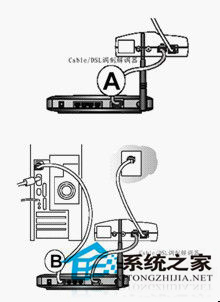
2、看在路由器表面上的以下指示灯是否亮起,一切正常,请按以下步骤操作,如果等未能按指示亮起,请从新检查第一步骤是否安装正确。

路由设置:
3、单击“网络邻居”按右键,在弹出的菜单中选“属性”,单击“本地连接”按右键,在弹出的菜单中选“属性”,然后在“此连接使用下列项目”中选中“Internet协议(TCP/IP)”,最后点击“属性”。如图:
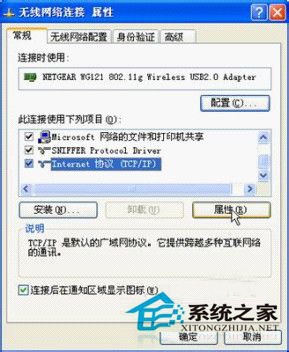
4、在新弹出的框图中将电脑的IP地址设为“自动获得IP地址”,然后“确定”,如下图:
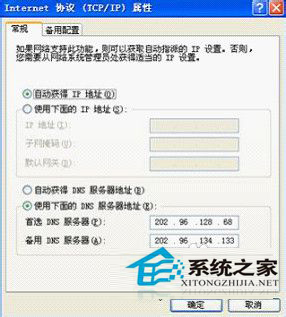
5、在Internet Explorer或者Netscape Navigator浏览器的地址栏键入http://192.168.0.1
路由管理界面
6、通过浏览器进去路由器管理界面后,点击左边列表中的第一项“设置向导”,向导会帮助您一步步完成配置,拨号用户可以进行如下操作:
·选择“需要”
·点击“下一步”
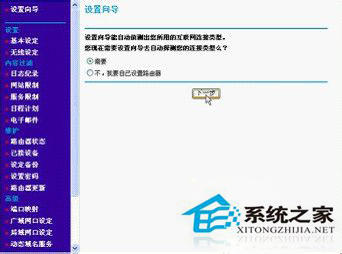
7、所有连接都正确的话,会显示如下界面:

8、点击“下一步”,进入PPPoE的配置界面进行相关配置:
·填入提供给你的宽带用户名:如 abcd@163.gd
·填入提供给你的密码:如123456
·点击“确定”按钮
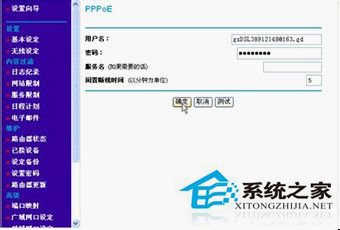
9、完成上面的步骤后,画面自动更新设置完成刷新,点击“测试”可以查看是否能够访问Internet,如果成功的话,会出现一下界面:
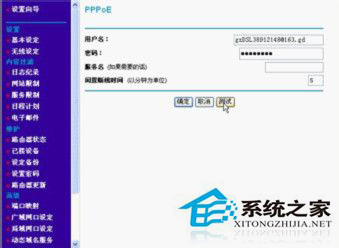
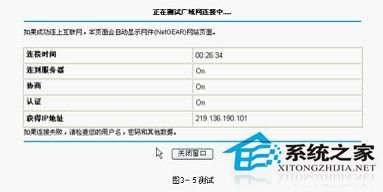
10、接着会出现NETGEAR的英文网站上介绍相关产品的网页:
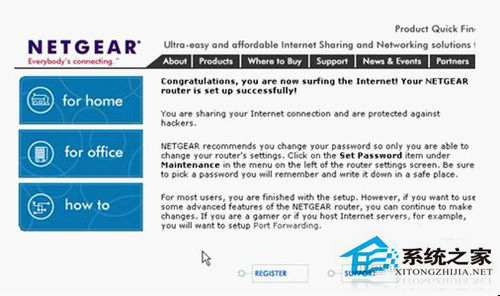
如果失败,请检查您输入的用户名、密码及其他数据是否有误。如一切正常,到此您以完成了所有的路由网络设置过程,可以尽情的享受网上冲浪的感觉了。
需要做的最后一件事就是推出产品界面,为了保证产品的正常使用,以正确的方式推出是有必要的,点击左下角“注销”即可,如图:
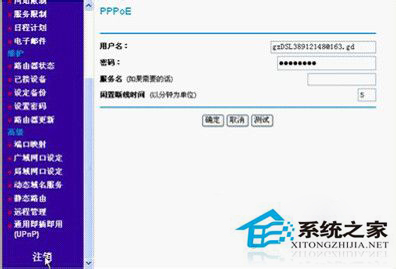
以上就是WinXP系统中netgear无线路由器的设置方法,通过上面的介绍,大家对于netgear无线路由器设置的步骤应该比较清楚了。
相关文章:
1. Windows Modules Installer Worker是什么进程?硬盘占用100%的原因分析2. Freebsd+IPFW结合使用防小规模DDOS攻击的配置方法3. Win11 Build预览版25276怎么启用新版文件管理器?4. CentOS7开启 BBR为VPS加速详解5. FreeBSD FreeNAS安装图解教程6. KYLIN(麒麟系统)下如何安装MySQL5.07. Mac电脑Steam社区打不开怎么办?Mac无法打开Steam社区的解决方法8. UOS应用商店不能用怎么办? uos系统应用商店不能使用的解决办法9. CentOS7中无法找到pci find device函数的解决方法10. centos7怎么关闭ipv6仅使用ipv4?

 网公网安备
网公网安备